Nest Thermostat knippert groen: wat u moet weten
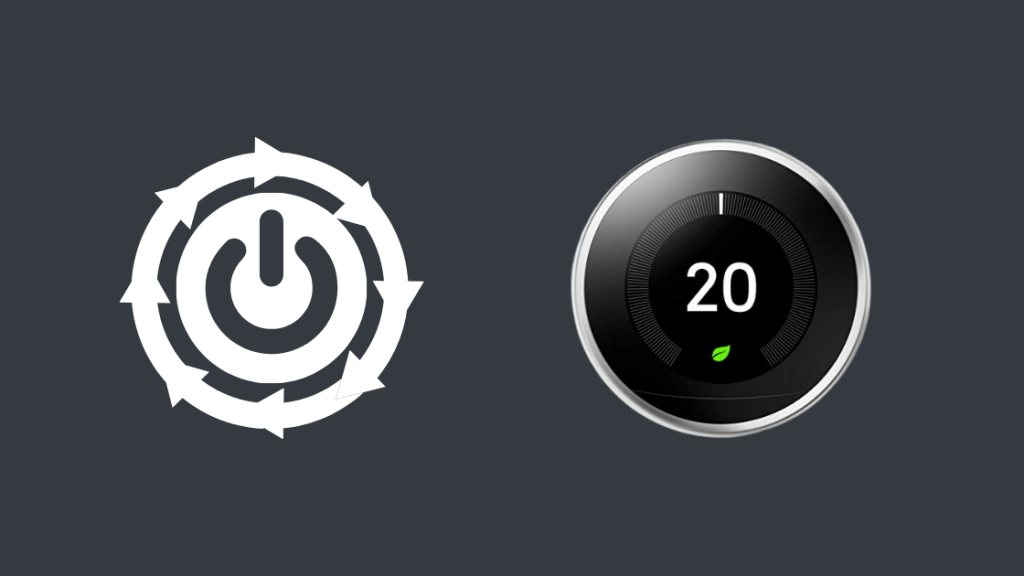
Inhoudsopgave
De Nest thermostaat houdt me warm tijdens koude nachten.
Het is heel efficiënt in het handhaven van de temperatuur in huis, en ik ben heel tevreden met zijn diensten.
Maar onlangs begon het uit het niets groen te knipperen.
Ik wist niet wat er gebeurde, noch wist ik hoe het te verhelpen.
Dus heb ik opgezocht waarom het groen knippert en de verschillende methoden om het te verhelpen.
Nest Thermostat kan groen knipperen als hij een software-update ondergaat. Dit kan worden opgelost door je thermostaat uit te schakelen, het display opnieuw aan te sluiten of het apparaat opnieuw op te starten. Controleer natuurlijk ook of er firmware-updates zijn.
Ik heb ook de verschillende redenen besproken waardoor de Nest thermostaat groen knippert.
Als geen van de hacks werkt, kunt u altijd contact opnemen met support voor verdere hulp.
Waarom knippert mijn Nest Thermostaat groen?
Je Nest Thermostat heeft Knipperlichten om je over verschillende dingen te informeren.
De meest waarschijnlijke reden voor het groen knipperen van de Nest Thermostat is dat deze een software-update ondergaat.
Het kan ook komen door het opstarten/afsluiten van het systeem, d.w.z. dat uw apparaat steeds aan en uit gaat.
Ook kan een systeemstoring voorkomen dat uw thermostaat wordt ingeschakeld, waardoor de lampjes groen gaan knipperen.
Het zal ook enige tijd groen knipperen in geval van een stroomstoring.
Een softwarefout kan ervoor zorgen dat de thermostaat groen knippert.
Hetzelfde met een hardware probleem.
Uw Nest Thermostat uitschakelen
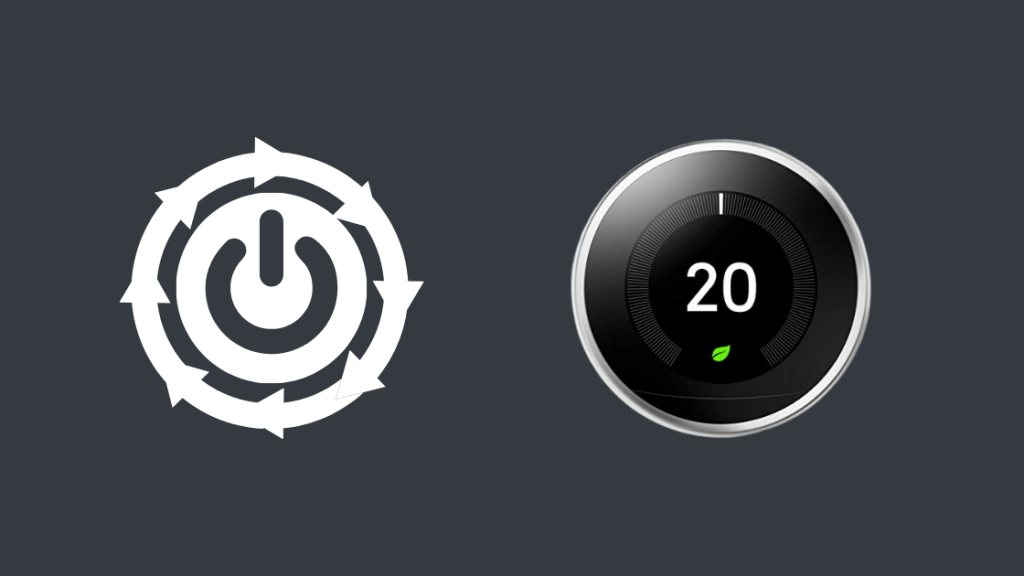
Power cycling is waarschijnlijk de gemakkelijkste en handigste methode.
Om uw Nest Thermostat aan te zetten, schakelt u eerst de Nest Thermostat uit.
Zie ook: Welk kanaal is CW op DIRECTV? We hebben het onderzoek gedaan.Wacht een paar minuten en trek dan alle draden van de thermostaat los, inclusief de voedingskabel.
Wacht nog een kwartiertje, en sluit dan alles weer aan.
En dat is het, je bent helemaal klaar.
Zorg ervoor dat er geen actieve stroom is binnen je Nest Thermostat, omdat deze als bedreiging pauzeert tijdens het loskoppelen van draden of het demonteren van onderdelen.
Controleer uw netwerkverbinding
Een andere reden waarom uw thermostaat groen knippert kan te wijten zijn aan een netwerkstoring.
Uw netwerkverbinding kan onderbroken zijn, waardoor het groene lampje gaat knipperen.
Ik raad dus aan de netwerkverbinding te controleren en ervoor te zorgen dat deze goed is aangesloten.
U kunt ook proberen uw telefoon of een ander apparaat op hetzelfde netwerk aan te sluiten om te zien of het goed werkt.
Probeer het scherm van je Nest Thermostat los te koppelen en terug in de basis te steken.
Soms kan het opnieuw aansluiten van het display van uw thermostaat het probleem oplossen.
Schakel daarvoor de thermostaat uit en trek de stekker uit het stopcontact.
Wacht 15-20 minuten, en koppel dan het scherm los van de basis.
Zorg ervoor dat de pinconnector perfect is uitgelijnd met het stekkerpunt, en sluit hem dan weer aan.
U hoort een klik die aangeeft dat het beeldscherm goed is aangesloten.
Uw Nest Thermostat opnieuw opstarten
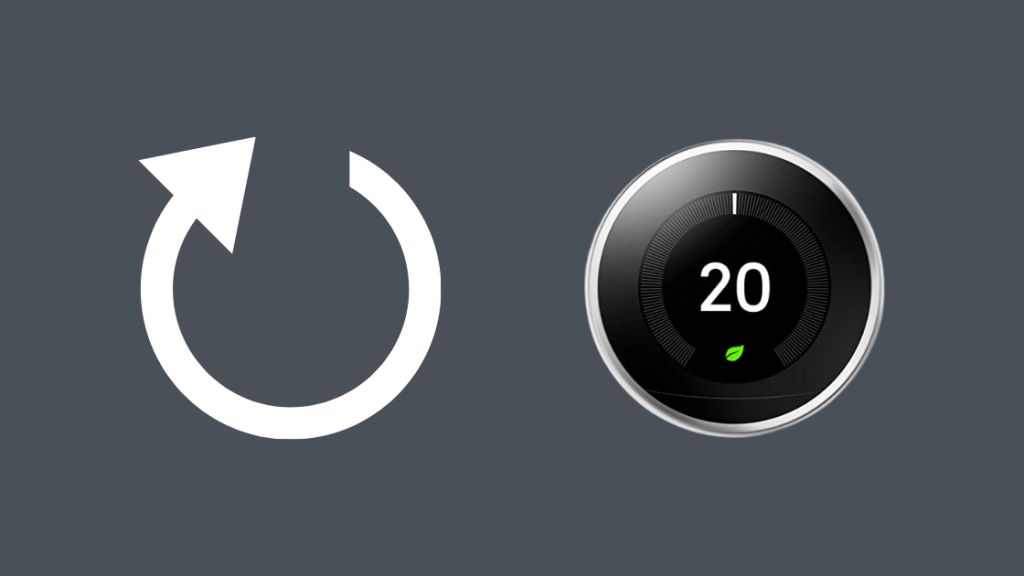
De volgende plausibele oplossing is om je Nest Thermostat opnieuw op te starten.
Het proces is vrij eenvoudig, maar zorg er altijd voor dat de thermostaat werkt.
Houd het display nu ongeveer 10 seconden ingedrukt.
Het herstartproces wordt nu gestart.
Wacht enige tijd tot het apparaat opnieuw is opgestart en controleer of het probleem is opgelost.
Controleren op firmware-updates
Zoals hierboven vermeld, zal de thermostaat groen knipperen als hij een software-update ondergaat.
Als het apparaat groen knippert en lange tijd niet reageert, dan kan het tijdens een update zijn vastgelopen.
Sommige updates kunnen enorm zijn, waardoor het groene lampje meer dan een half uur gaat knipperen.
Je kunt de Nest app op je telefoon gebruiken om te kijken of er nieuwe updates zijn en hoe het apparaat tot nu toe werkt.
U kunt de Nest-app installeren via de Google PlayStore of de App Store.
Contact Ondersteuning

Als geen van de bovenstaande methoden werkte, dan is er misschien een hardwarestoring opgetreden.
Als dat het geval is, is het verstandig om deskundige hulp in te roepen in plaats van het zelf te repareren.
Neem contact op met de klantenservice van Nest om met deskundigen te spreken.
In het ergste geval zult u geld moeten uitgeven aan reparaties.
Zie ook: Verizon Alle circuits zijn bezet: hoe op te lossenAls de garantie van uw thermostaat nog niet verlopen is, kunt u het apparaat naar de fabrikant brengen om het te laten repareren.
Laatste gedachten over je Nest Thermostat die groen knippert
Zorg er tijdens de interactie met de thermostaat altijd voor dat het apparaat niet op elektriciteit is aangesloten om ongelukken te voorkomen.
Als u uw thermostaat aansluit op een verdeler of strip, sluit het apparaat dan aan op een stopcontact op uw muur om te bepalen of de verdeler of strip defect is.
Als u het display van uw thermostaat loskoppelt, moet u ervoor zorgen dat het apparaat is uitgeschakeld.
Als u het display loslaat terwijl u opnieuw opstart, kan het zijn dat het enige tijd niet knippert.
Maar het begint te knipperen als het proces wordt gestart.
Je kunt de thermostaat verbinden met de Nest App door de thermostaat te koppelen met de Bluetooth van je apparaat.
Misschien vindt u het ook leuk om te lezen:
- Hoe repareren Nest Thermostat niet verbinden met Wi-Fi: volledige gids
- Nest Thermostat koelt niet: Hoe te repareren in seconden
- Hoe Nest Thermostat resetten zonder PIN
- Hoe Nest Thermostat installeren zonder een C-draad in minuten
Vaak gestelde vragen
Hoe reset je een niet reagerende Nest thermostaat?
Druk ongeveer 10 seconden op de thermostaat totdat het scherm uitgaat, en hij begint opnieuw op te starten. Helaas kunt u wat niet-opgeslagen informatie verliezen als u deze methode uitvoert. Daarom raadt het bedrijf deze methode niet aan, tenzij het absoluut noodzakelijk is.
Hoe gebruik ik mijn Nest thermostaat handmatig?
Druk op de thermostaat om het snelmenu te openen, navigeer dan naar instellingen en draai aan de ring om door verschillende opties te bladeren en kies er een door op de ring te drukken. Met deze methode kunt u de thermostaat handmatig op verschillende instellingen zetten.
Hoe lang gaat de batterij van de Nest thermostaat mee?
Een Nest Thermostat op batterijen gaat vijf jaar mee, terwijl een bekabelde lang genoeg meegaat als back-up.

